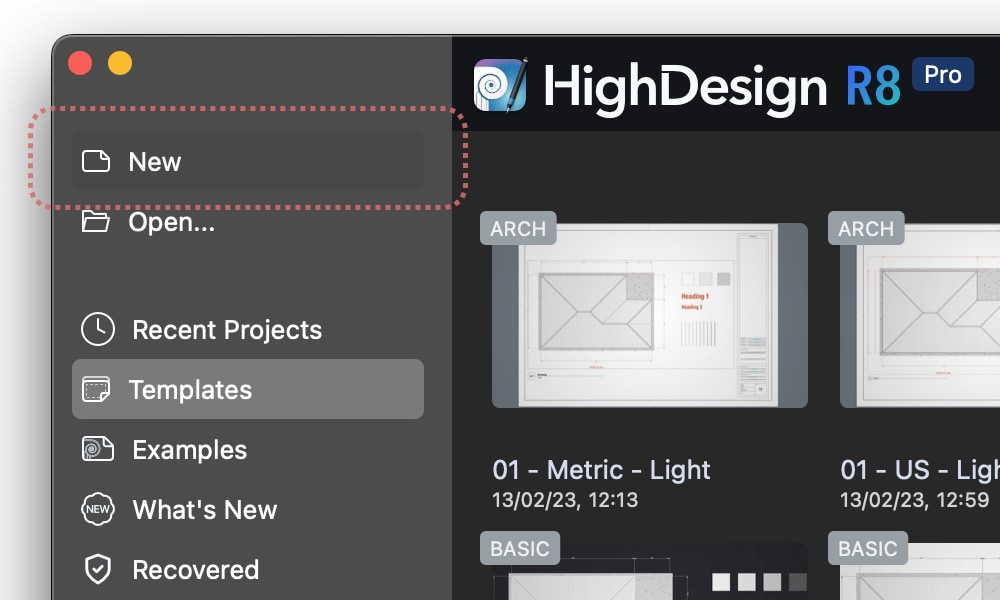Creare un nuovo progetto
È possibile creare un nuovo progetto HighDesign in due modi, dalla finestra Home o dalla Barra dei menu, e si può scegliere di creare un modello utilizzando le impostazioni predefinite o di creare un modello partendo da un modello (Pro).
Per creare un progetto con le impostazioni predefinite
Dalla finestra Home, fare clic su Nuovo.
In alternativa, è possibile creare un nuovo progetto utilizzando la barra dei menu: selezionare File > Nuovo…
Il nuovo progetto viene creato con le impostazioni correnti di unità, formato carta e colori. È quindi possibile utilizzare la finestra Impostazioni progetto per adattare il progetto alle proprie esigenze.
Per creare un progetto utilizzando un modello (Pro)
In HighDesign Pro è possibile creare un nuovo progetto partendo da un modello predefinito. Nella finestra Home, selezionare Modelli dalla barra laterale e scegliere il modello desiderato. I modelli predefiniti includono varianti per i sistemi metrico e imperiale. I modelli predefiniti sono organizzati per disciplina, architettura, strutture e meccanica/ingegneria (MEP), e ogni modello include layer e impostazioni specializzate per la disciplina di destinazione.
I modelli predefiniti di solito includono un disegno di esempio che mostra le impostazioni di penne e colori. Quando si inizia un nuovo disegno utilizzando un modello, è possibile cancellare tutto (Cmd-A o Ctrl-A e Canc) e iniziare il proprio disegno.
I pannelli dei modelli mostrano anche i modelli personalizzati dopo quelli predefiniti.